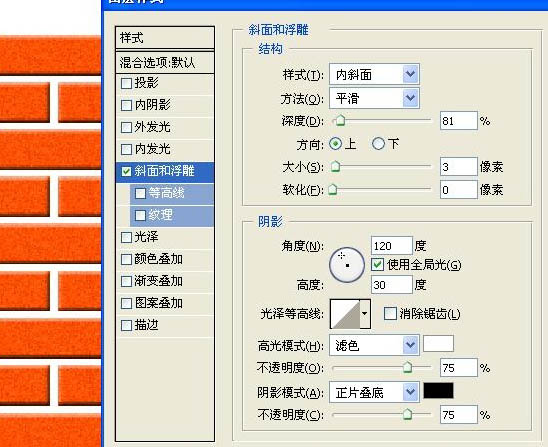紅磚牆壁大致由兩部分構成:磚塊及磚縫間的水泥。製作的時候我們先製作出磚塊部分,用填充色及簡單的濾鏡做出一塊磚,然後複製做出想要的牆壁。再用選區和濾鏡製作出水泥部分。後期用圖層樣式增強一下立體感即可,方法非常簡單實用。
最終效果1
最終效果2
[page]
| 1、新建一個800 * 600像素的文檔,背景選擇白色。新建一個圖層,用矩形選框工具畫一個矩形選區如下圖。然後填充磚塊的顏色:紅火青色都可以,這裏用的顏色值為:#FD5403。 |
| 2、對色塊執行:濾鏡 > 雜色 > 添加雜色,參數設置如下圖。目的是給磚塊添加質感。 |
[page]
| 5、大致複製好後吧所有的磚塊圖層合並為一個圖層,背景部分不要合並。 |
| 6、雙擊磚塊圖層麵板縮略圖調出圖層樣式,選擇斜麵和浮雕,具體參數設置如下圖。目的是給磚塊加上立體效果。 |
[page]
| 7、再在背景圖層上麵新建一個圖層,我們準備用來描繪牆縫。 |
| 7、用矩形選框拉出選區並填充灰色:#C5CFD8,可以適當加上一些雜色。 |
| 8、添加雜色(濾鏡 > 雜色 > 添加雜色,數值自定)後的效果如下圖。 |
[page]
| 9、調出磚塊的選區,回到剛才新建的灰色圖層按Delete 刪除,再雙擊圖層麵縮略圖調出圖層樣式,設置斜麵和浮雕,參數設置如下圖。 |
| 10、大致完成的效果,局部放大看一下細節,如下圖。 |
| 11、最後添加幾塊單獨的磚塊和背景,完成最終效果。 |